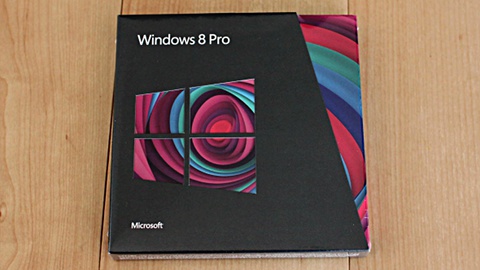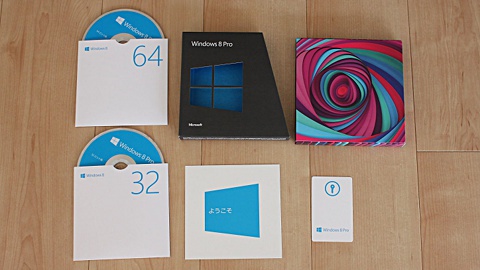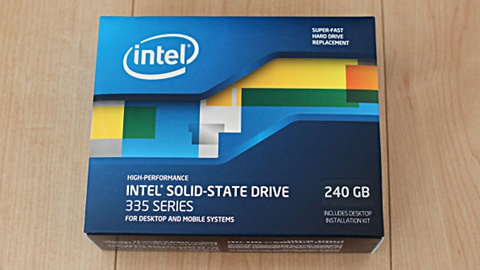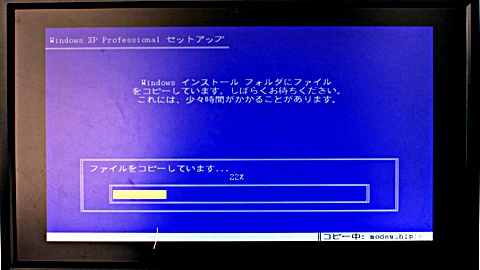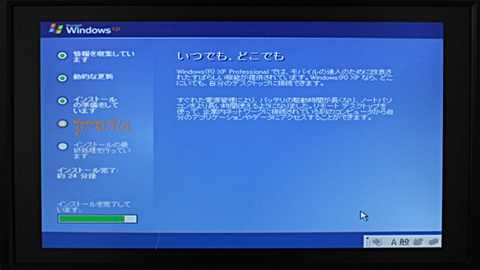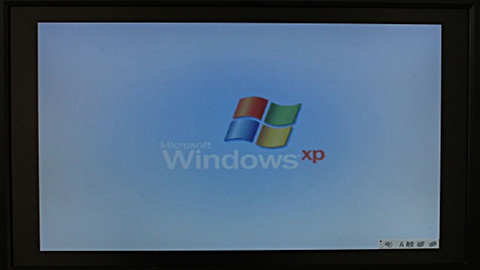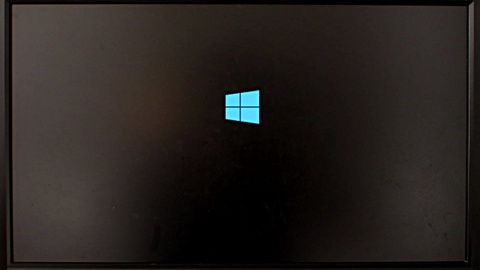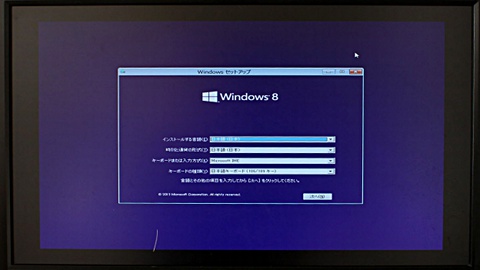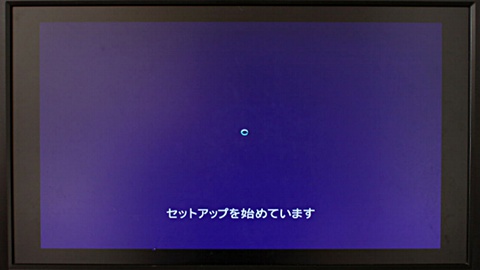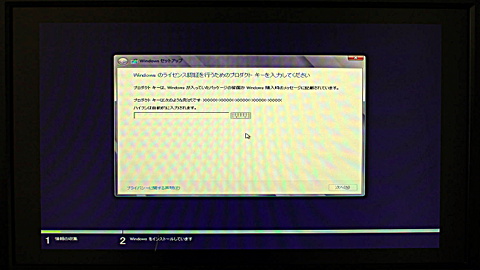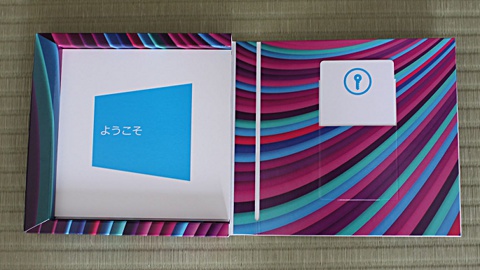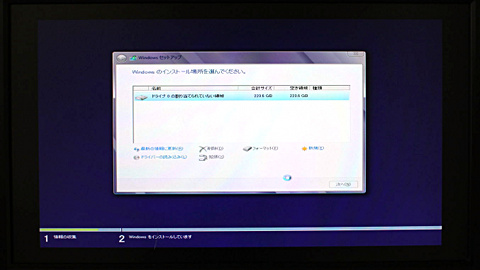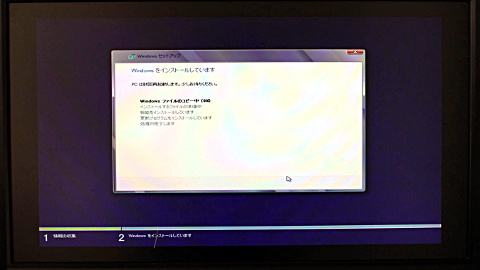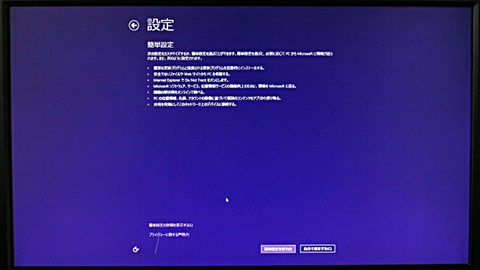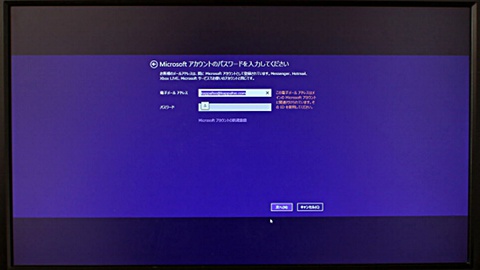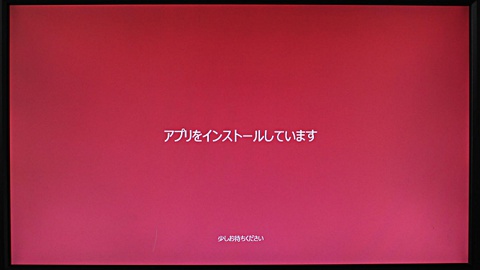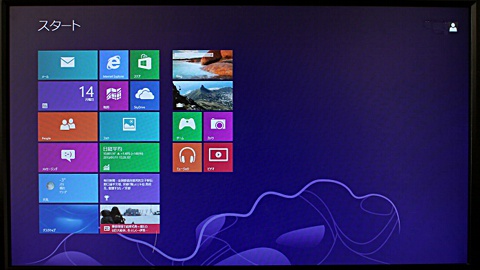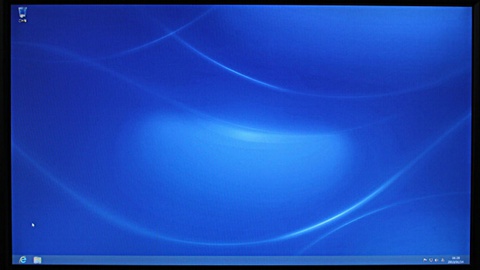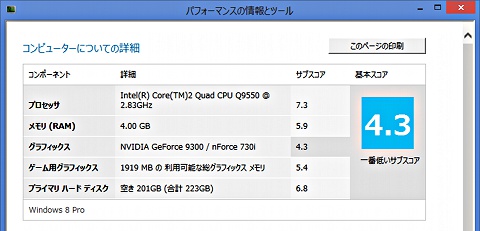WindowsXPパソコンを64ビット版Windows8Proにアップグレードしました。
ちわーす。
Windows8ですよ、かっぱふぅ( @kappafoo )です。
これまで、WindowsXPで使ってきたデスクトップPCを今回、Window8Proにアップグレードしました。
しかも、起動ディスクをHDDからSSDに変更しました。
うちのメインパソコンです。
WindowsXP Professional版が動いています。
今回購入した「Windows8pro アップグレード パッケージ 発売記念優待版」です。
中身はこんなかんじ、
今回はハードディスクをSSDに換装しました。
インテルの335シリーズの240GBモデルです。
中身はこんなかんじ、
自作パソコンですので、換装も簡単です。
換装前です。
換装後です...どこが変わったか間違い探しみたいですね。
今回購入したWindows8はアップグレード版ですので、まずWindowsXPをインストールします。
WindowsXPのインストールディスクから立ち上げて...
SSDがフォーマットされていきます...さすがSSDです、普通のHDDより速いです。
ファイルのコピーも速い..はやい。
HDDにインストールするよりも、ずっと速いですよ。
WindowsXP、インストール完了です。
64ビット版のWindows8アップグレードディスクから起動して、インストールしていきます。
どうやら、WindowsXPを起動してから、アップグレードを行なうと、32ビット版しかアップグレードできないみたいです。
参照・・・【清水理史の「イニシャルB」】 これから始める「Windows 8」 Part 1:パッケージの種類とアップグレード方法 -INTERNET Watch
おぉ、Windows8が立ち上がり始めました。
基本情報を入力します。
セットアップが始まりました。
途中、ライセンス認証のプロダクトキーを入力します。
このプロダクトキーはパッケージの扉側の鍵の絵の描いた厚紙の裏に書かれています。
ここで、ドライブを削除してインストールすると、64ビット版Windows8がクリーンインストールできます。
さぁ、インストール開始です。
パーソナル設定で背景の色とPCの名称を入力します。
設定項目がでてきます。
アカウントとパスワードを入力します...新規に作成もできたと思います。
PCの準備と...
アプリのインストールが行なわれます。
はい、スタート画面が出てきました。
デスクトップ画面には、ゴミ箱しかありません。
パフォーマンスの情報です...オンボードグラフィックスが足を引っ張ってます。
Windows8をインストールして、起動時間が非常に短くなりました。
すごく快適です...が、
...ちょっと、電源周りの不具合で予期せぬエラーが出ます。
中の掃除をしてみようかな。
アップグレードの優待期間は1月31日までです...気になってる方は、ぜひアップグレードしてみてください。
起動がとっても早くて、びっくりしますよ。